Mengganti kartrid toner
Buka pintu A.

Lepaskan kartrid toner yang terpasang.
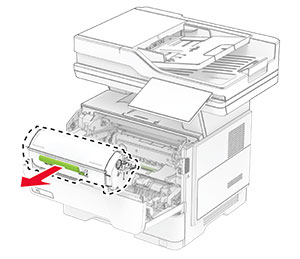
Keluarkan kartrid toner baru dari kemasannya.
Kocok kartrid toner agar tonernya tersebar merata dalam kartrid.
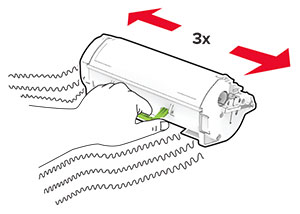
Masukkan kartrid toner yang baru.

Tutup pintu A.
Buka pintu A.

Lepaskan kartrid toner yang terpasang.
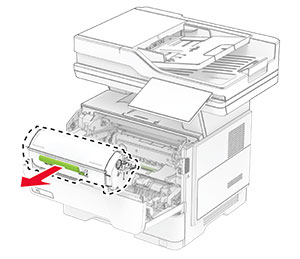
Keluarkan kartrid toner baru dari kemasannya.
Kocok kartrid toner agar tonernya tersebar merata dalam kartrid.
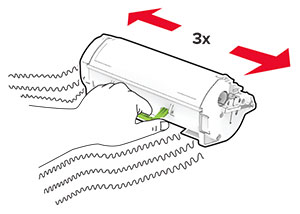
Masukkan kartrid toner yang baru.

Tutup pintu A.
Buka pintu A.

Lepaskan kartrid toner.
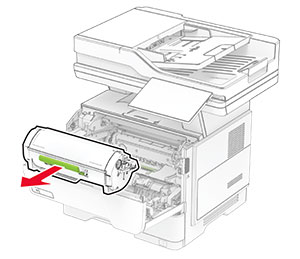
Lepas unit pencitraan yang digunakan.
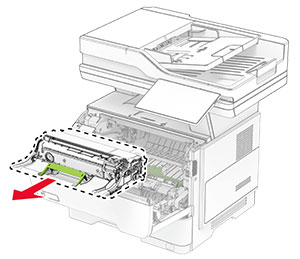
Keluarkan unit pencitraan yang baru dari kemasannya.
Kocok unit pencitraan untuk meratakan toner.
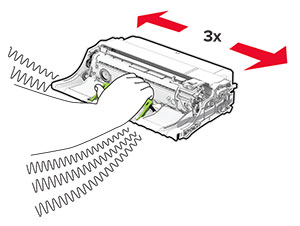
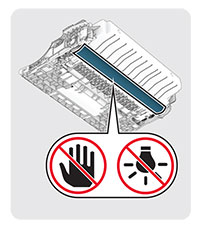
Pasang unit pencitraan baru.

Masukkan kartrid toner.

Tutup pintu A.
Buka pintu jepretan kawat mandiri.
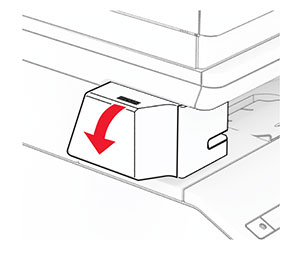
Lepas kartrid kawat jepret.
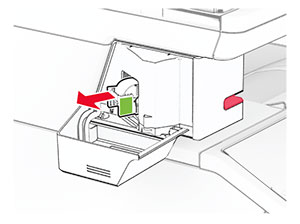
Lepas wadah isi kawat jepret.
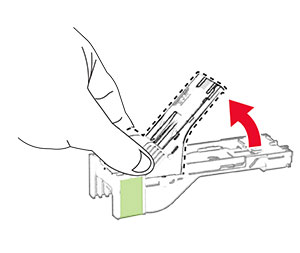
Masukkan isi kawat jepret baru hingga terdengar bunyi klik.
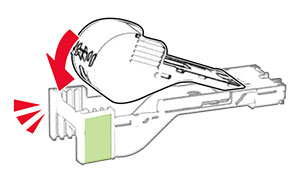
Masukkan kartrid kawat jepret lalu tutup pintu jepretan kawat mandiri.
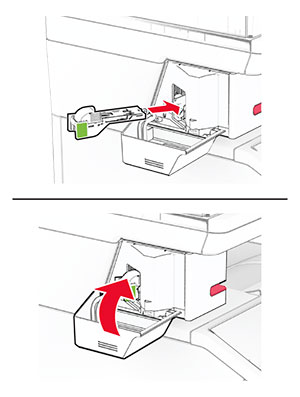
Nonaktifkan printer.
Lepas kabel daya dari stopkontak listrik, lalu dari printer.
Lepas catu daya dari stopkontak listrik.
Lepas tutup kolom dan kabel catu daya.
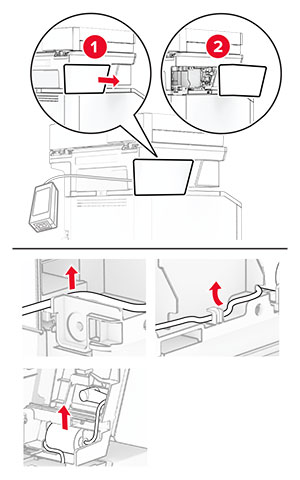
Lepas jepretan kawat mandiri.
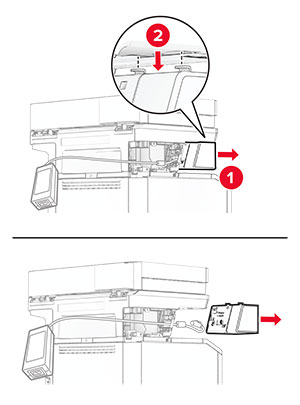
Lepas catu daya yang lama.
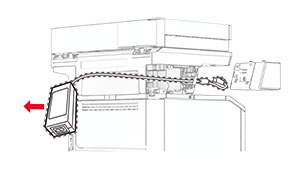
Buka kemasan catu daya yang baru.
Masukkan catu daya yang baru melalui printer, lalu sambungkan dengan jepretan kawat mandiri.
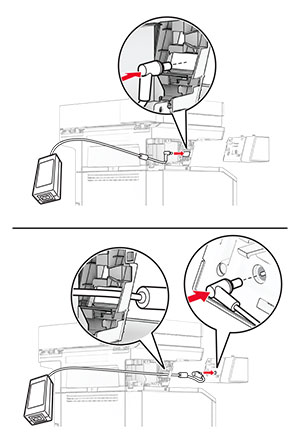
Pasang jepretan kawat mandiri.
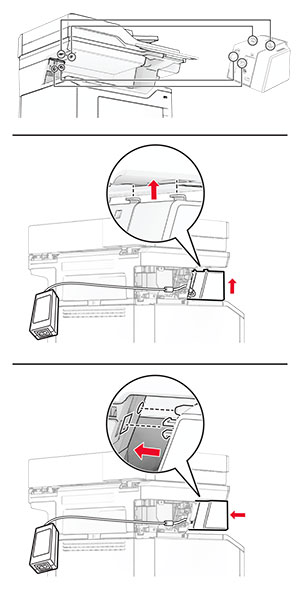
Tempatkan catu daya dengan benar.
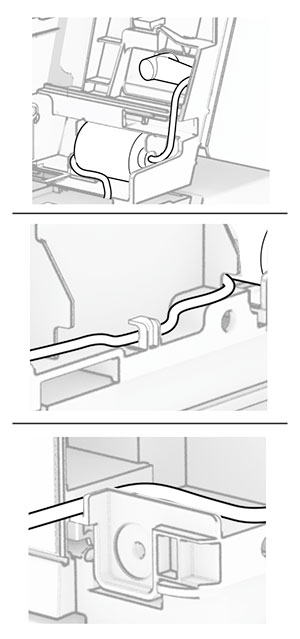
Pasang tutup kolom.
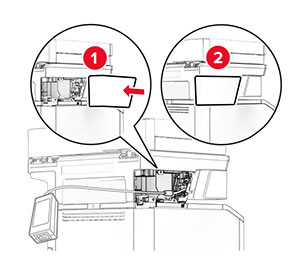
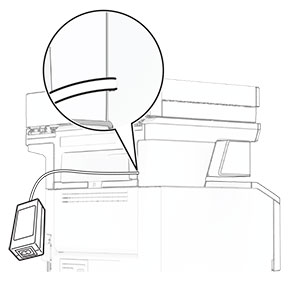
Sambungkan ujung kabel daya jepretan kawat dengan catu daya, lalu ujung lainnya ke stopkontak listrik.
Sambungkan ujung kabel daya printer ke printer, lalu ujung lainnya ke stopkontak listrik.
 AWAS—DAPAT MENIMBULKAN CEDERA: Untuk menghindari risiko kebakaran atau tersengat listrik, sambungkan kabel daya ke stopkontak listrik yang sudah diinspeksi standar mutunya dan dihubungkan ke arde di dekat produk dan mudah dijangkau.
AWAS—DAPAT MENIMBULKAN CEDERA: Untuk menghindari risiko kebakaran atau tersengat listrik, sambungkan kabel daya ke stopkontak listrik yang sudah diinspeksi standar mutunya dan dihubungkan ke arde di dekat produk dan mudah dijangkau.Aktifkan printer.
 AWAS—BAHAYA SENGATAN LISTRIK: Untuk menghindari risiko sengatan listrik, jika Anda mengakses papan kontroler atau memasang perangkat keras atau perangkat memori opsional, ada kalanya setelah menyiapkan printer, Anda harus menonaktifkan printer terlebih dahulu, yaitu dengan melepas kabel daya dari stopkontak listrik. Jika Anda memiliki perangkat lain yang terpasang dengan printer, matikan terlebih dahulu, dan lepas kabel yang tersambung ke printer.
AWAS—BAHAYA SENGATAN LISTRIK: Untuk menghindari risiko sengatan listrik, jika Anda mengakses papan kontroler atau memasang perangkat keras atau perangkat memori opsional, ada kalanya setelah menyiapkan printer, Anda harus menonaktifkan printer terlebih dahulu, yaitu dengan melepas kabel daya dari stopkontak listrik. Jika Anda memiliki perangkat lain yang terpasang dengan printer, matikan terlebih dahulu, dan lepas kabel yang tersambung ke printer.Nonaktifkan printer.
Lepas kabel daya dari stopkontak listrik, lalu dari printer.
Buka pintu akses menuju papan kontroler.
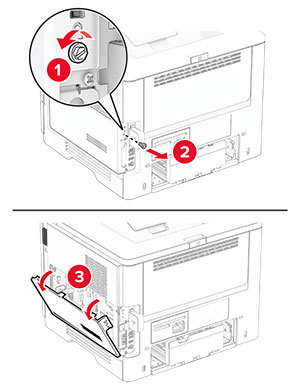
Buka tutup server cetak nirkabel.
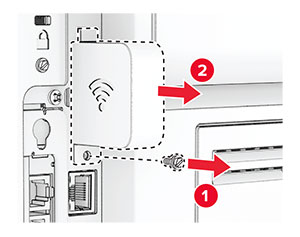
Lepas kartu faks.
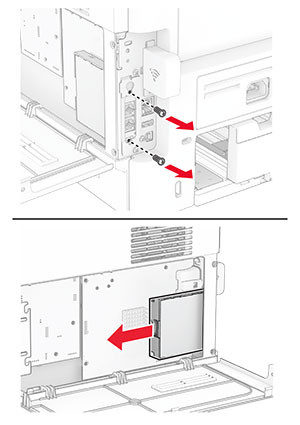
Lepas server cetak nirkabel yang lama.
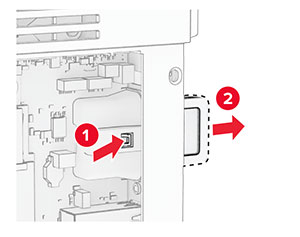
Buka kemasan server cetak nirkabel yang baru.
Masukkan server cetak nirkabel yang baru, sampai berbunyi klik.
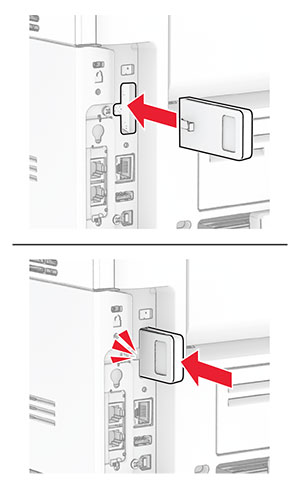
Pasang kartu faks, lalu pasang sekrupnya.
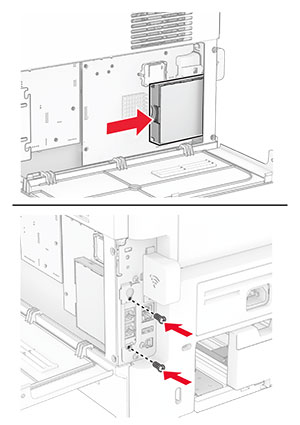
Pasang kembali tutup server cetak nirkabel, lalu pasang sekrupnya.
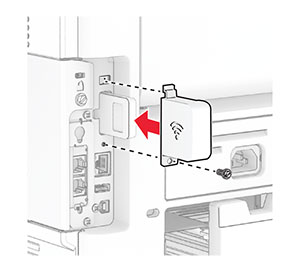
Tutup pintu akses menuju papan kontroler, lalu pasang sekrupnya.
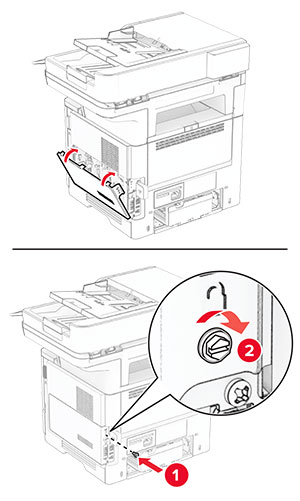
Pasang kabel daya ke printer, lalu ke stopkontak listrik.
 AWAS—DAPAT MENIMBULKAN CEDERA: Untuk menghindari risiko kebakaran atau tersengat listrik, sambungkan kabel daya ke stopkontak listrik yang sudah diinspeksi standar mutunya dan dihubungkan ke arde di dekat produk dan mudah dijangkau.
AWAS—DAPAT MENIMBULKAN CEDERA: Untuk menghindari risiko kebakaran atau tersengat listrik, sambungkan kabel daya ke stopkontak listrik yang sudah diinspeksi standar mutunya dan dihubungkan ke arde di dekat produk dan mudah dijangkau.Aktifkan printer.
Nonaktifkan printer.
Lepas kabel daya dari stopkontak listrik, lalu dari printer.
Lepas baki.

Lepas roda penarik yang lama.
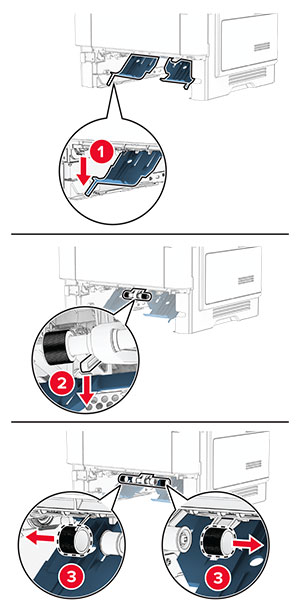
Buka kemasan roda penarik yang baru.
Masukkan roda penarik yang baru.
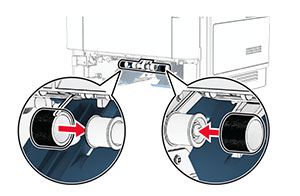
Masukkan baki.
Pasang kabel daya ke printer, lalu ke stopkontak listrik.
 AWAS—DAPAT MENIMBULKAN CEDERA: Untuk menghindari risiko kebakaran atau tersengat listrik, sambungkan kabel daya ke stopkontak listrik yang sudah diinspeksi standar mutunya dan dihubungkan ke arde di dekat produk dan mudah dijangkau.
AWAS—DAPAT MENIMBULKAN CEDERA: Untuk menghindari risiko kebakaran atau tersengat listrik, sambungkan kabel daya ke stopkontak listrik yang sudah diinspeksi standar mutunya dan dihubungkan ke arde di dekat produk dan mudah dijangkau.Aktifkan printer.
Buka pintu pemindai.
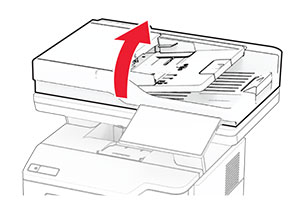
Lepas bantalan kaca pemindai yang lama.
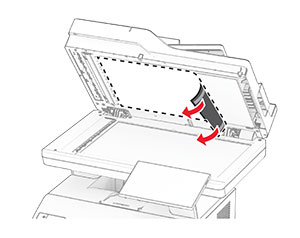
Buka kemasan bantalan kaca pemindai yang baru.
Ratakan bantalan kaca pemindai dengan kaca pemindai.
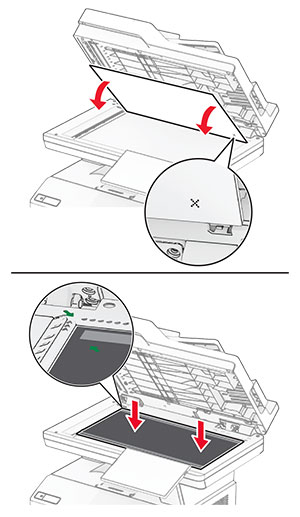
Tutup pintu pemindai untuk memasang bantalan kaca pemindai.
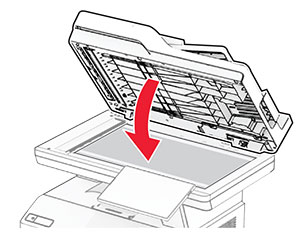
Buka pintu pemindai.
Tekan bantalan kaca pemindai agar aman.
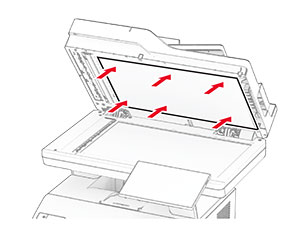
Tutup pintu pemindai.
Buka pintu C.
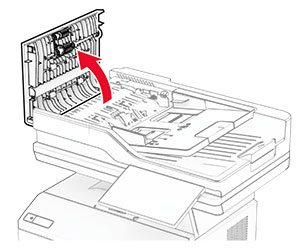
Lepas roller penarik ADF yang lama.
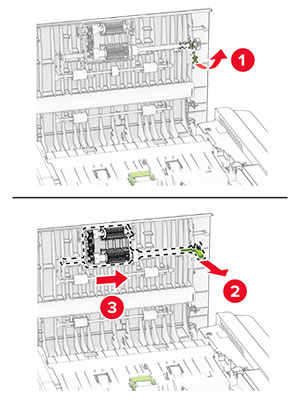
Lepas roller pemisah ADF yang lama.
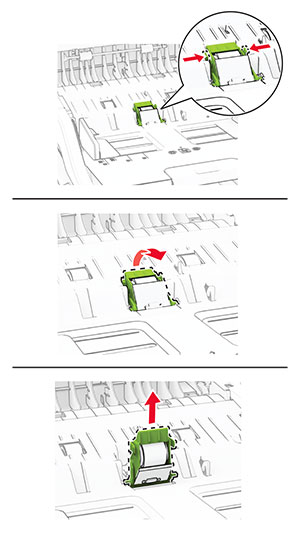
Buka kemasan roller penarik ADF dan roller pemisah ADF yang baru.
Masukkan roller pemisah ADF yang baru sampai berbunyi klik di tempatnya.
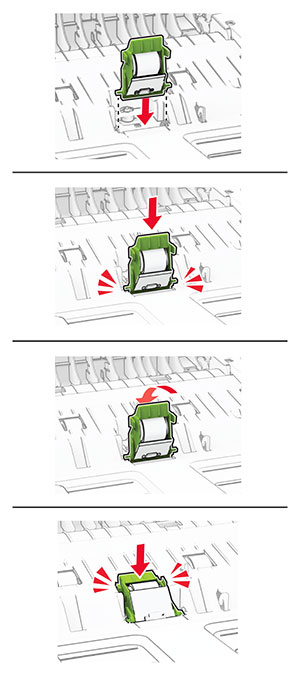
Masukkan roller penarik ADF yang baru sampai berbunyi klik pada tempatnya.
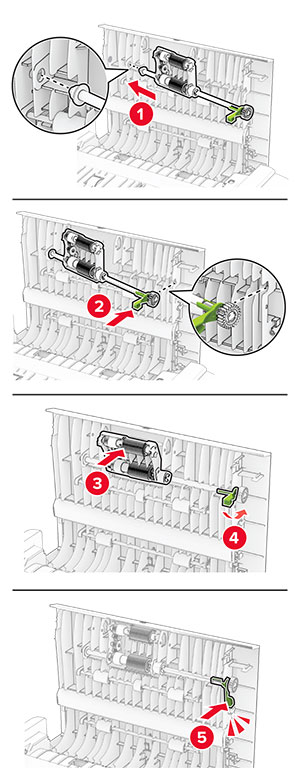
Tutup pintu C.
Dari layar awal, sentuh Settings (Setelan) > Device (Perangkat) > Maintenance (Perawatan) > Configuration Menu (Menu Konfigurasi) > Penghitung dan Pemakaian Bahan Pakai).
Pilih penghitung yang ingin Anda setel ulang.